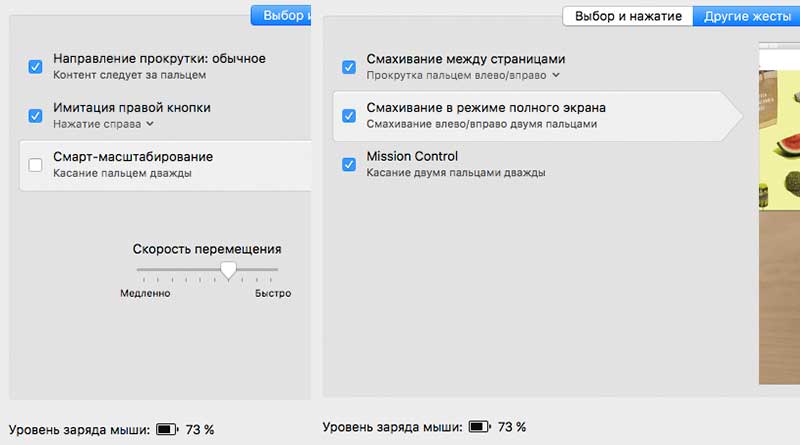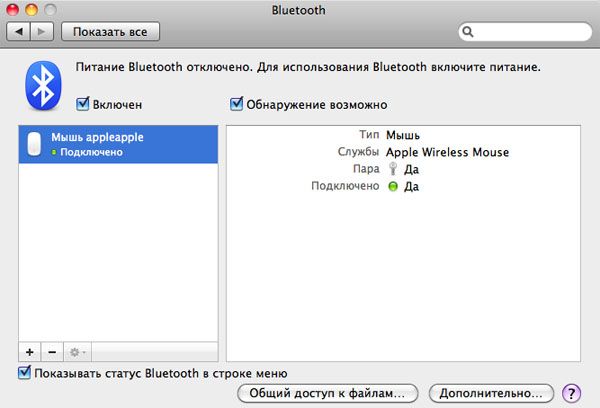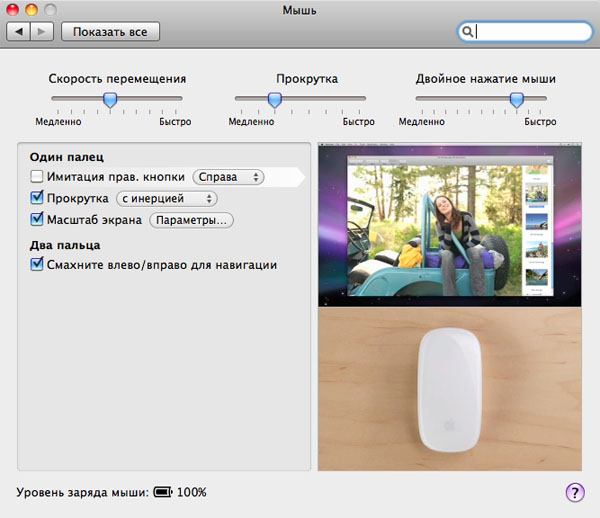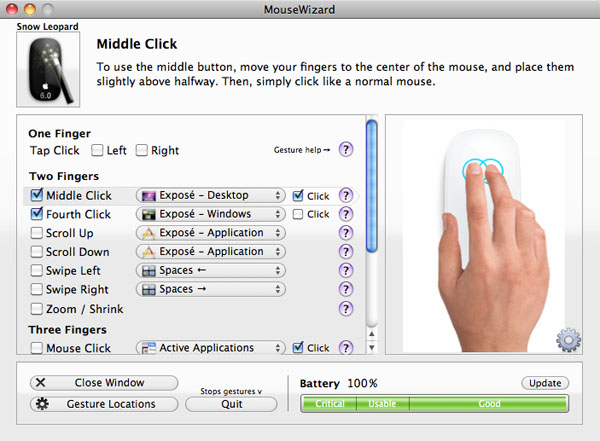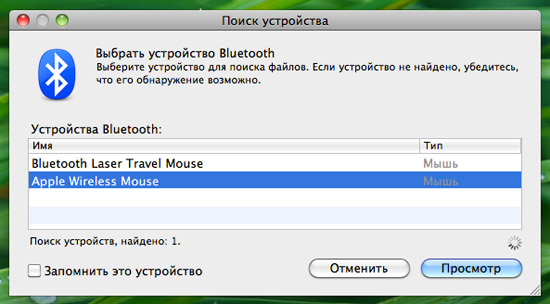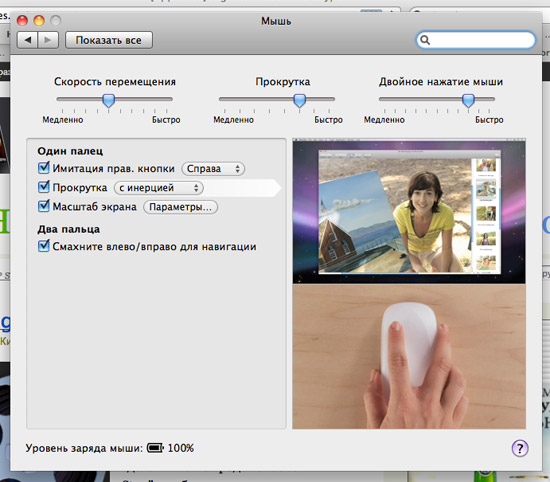Преимущества мышки apple в чем
Обзор и отличия Apple Magic Mouse и Magic Mouse 2
Компания Apple выпустила очередные мышки для своих компьютеров, которые так же подходят и для всех остальных компьютеров и ноутбуков. Они работают по Bluetooth. Выполнены в стилистике минимализма. Корпус сделан из алюминия, а рабочая поверхность имеет заманчивый белый глянец с логотипом Apple. Толщина мышки всего 2 см и изначально это кажется не удобным, но потом смотря на привычные мышки они кажутся большими. Так же это предоставляет удобство в переноске, ведь она не выпирает в сумке как теннисный мячик. Многие пользователи считаю цену за мышку очень высокой, но при пользовании становиться понятна её приличная стоимость.
Функции мышки Apple Magic Mouse
Мышка имеет сенсорную рабочую поверхность она расположена на всей поверхности мышки, что позволяет кликать и листать не только в дальней её части, но в середине. При нажатии мышка так же физически нажимается и издаёт характерный, привычный всем звук «click» как и у всех мышек.
Сенсорная поверхность поддерживает множество функций. Scroll, который выполняется всем нам привычным колёсиком во всех мышках, осуществляется простим скольжением пальца по поверхности в любом месте на поверхности мышки, как по вертикали так и по горизонтали. Это сенсорное Touch управление позволит вам скролить и кликать пальцем на одном месте, что значительно удобно.
Мышка связываться к компьютером по технологии Bluetooth. Поэтому не нужно подключать USB приёмник и занимать USB вход, тем более есть случаи когда этот маленький USB приёмник теряется и мышка становиться бесполезной. Эти все проблемы отсутствую в Apple Magic Mouse.
Так же в настройках можно контролировать заряд мышки в процентах, что заранее знать когда нужно поменять аккумуляторы в Magic Mouse или просто зарядить мышь Magic Mouse 2. Многие могут думать что из-за связи Bluetooth ноутбук будет садиться быстрее, но расход энергии на столько мал, что пользователи MacBook этого расхода и не заметят.
Отличия Magic Mouse и Magic Mouse 2
Начнём с упаковки. Первая Magic Mouse продаётся в прозрачной, овальной, плоской пластиковой коробочке, в ней находиться сама мышь, инструкция и гарантия.

Magic Mouse 2 продаётся в белой квадратной картонной коробочке подобно коробкам из под iPhone в ней сама мышь, кабель Lighting для зарядки, инструкция и гарантия.
Внешних отличий почти нет. В Magic Mouse и нижней части имеется отсек для 2х пальчиковых батареек АА, зелёный диод сигнализирующий о питании и подключении, и логотип Apple белого цвета.
А в Magic Mouse 2 отсутствует отсек для батареек, ведь в нём встроенный аккумулятор и отсутствует зелёный диод, видимо разработчики пришли в выводу его не надобности, ну и видимо для разнообразия логотип Apple чёрного цвета. Зарядка расположенная снизу не просчёт разработчиков, они просто не могли нарушить внешний дизайн Apple Magic Mouse, а пятиминутной зарядки хватит ещё на пару дней. Функции кнопок и сенсорной поверхности не отличаются.
Apple Magic Mouse
Компания Apple славится тем, что умеет привлечь внимание даже к своим совершенно незначительным (или, скажем мягче, вспомогательным) продуктам. Вот и герой сегодняшней статьи — мышь Magic Mouse — на слуху даже у тех, кто продукцией Apple практически не интересуется. Что и говорить о фанатах, возгласы ожидания и восторги которых заполнили форумы и блоги как Америки, так и Европы. Сложно себе представить, чтобы такой ажиотаж сложился вокруг мышки какого-либо другого производителя, не правда ли?
Впрочем, Apple надо отдать должное: в команде Стива Джобса умеют взглянуть на привычные вещи (такие, как мобильный телефон или вот мышка) под неожиданным углом и выпустить на переполненный рынок такую модель, которая привлечет внимание уже одним только видом, а также идеей, положенной в основу дизайна. Несколько лет назад Apple додумалась выпустить телефон без кнопок (что вскоре стало стандартом для КПК), теперь же на прилавки «яблочных» магазинов поступила мышка без кнопок. И сразу ее все страстно захотели 🙂 А ведь еще недавно считалось, что чем больше кнопок и всевозможных рычажков у мыши, тем круче! Но Apple опять изменила моду, причем радикально. Однако мода модой, а нам надо разобраться в том, насколько этот продукт объективно хорош и (главное) удобен. Но начнем с общей информации.
История появления
В октябре 2009 года Apple обновила ряд своих продуктов, в том числе линейку настольных компьютеров iMac. Новые iMac получили алюминиевый корпус, диагонали экранов 21,5 и 27 дюймов, процессоры Intel на архитектуре Nehalem, а кроме того — новую беспроводную мышку Magic Mouse в комплекте. Можно, впрочем, купить вместо нее и старую мышь Mighty Mouse, которая теперь называется просто Apple Mouse и существует как в проводном, так и в wireless-варианте.
Mighty Mouse появилась на рынке еще четыре года назад, и за это время она успела собрать самые противоречивые отзывы владельцев. Одни ее хвалят за шарик, позволяющий осуществлять прокрутку не только по вертикали, но и по горизонтали, другие — ругают за то, что колесико это очень быстро загрязняется, а почистить его невозможно. Поклонники Apple отмечают удачный дизайн в лучших «яблочных» традициях, а люди, настроенные более скептически, отмечают, что в жертву дизайна было принесено удобство — мышка не всегда различает правое и левое нажатие. В общем, Mighty Mouse была моделью неоднозначной, спорной. Некоторые даже называли ее неудачной. И вот теперь Apple выпустила Magic Mouse. Купить новинку можно как в комплекте с новым iMac, так и отдельно — за 3490 рублей (такова цена московских реселлеров Apple).
Многовато для мышки, не так ли? Даже если сделать скидку на то, что продукция Apple у нас продается с огромной наценкой, все равно цена выглядит завышенной. Заслуживает ли того Magic Mouse?
Внешний вид и упаковка
При первом взгляде на устройство хочется сразу воскликнуть: да, заслуживает! Дизайнеры Apple хорошо потрудились, сделав мышь еще более стильную, чем Mighty Mouse. Mighty Mouse идеально смотрелась с устройствами Apple начала нулевых, Magic Mouse — это уже шаг в новое десятилетие. Симметричная форма, изящно закругленные края, низкий плавный подъем в центре — этой мышкой любуешься, как произведением искусства! Она идеальна для съемок в каком-нибудь фантастическом фильме или в фотосессии глянцевого журнала.
Разумеется, и логотип Apple здесь присутствует, но очень удачно, ненавязчиво — серое яблочко на белом фоне выглядит последним и необходимым штрихом в композиции целого. Если мышку перевернуть, то увидим глазок лазера, кнопку включения/выключения и крышку, закрывающую батарейный отсек. Мышка работает на двух стандартных «пальчиковых» батарейках AA, и однажды вам придется их менять. Сделать это очень просто: передвигаем черный рычажок внизу — и крышка батарейного отсека сама снимается.
Это, впрочем, единственная съемная деталь. Как и Mighty Mouse, новая мышка Apple не предполагает никакой разборки.
Комплектация и софт
Magic Mouse поставляется в компактной коробочке, нижняя часть которой — белая (в ней лежит мышка), а верхняя — из прозрачного пластика а-ля стекло. С одной стороны, здесь обыгран дизайн самой Magic Mouse (поэтому комплект в целом выглядит очень органично), а с другой стороны, коробка не может не напомнить об упаковке iPod nano, например. Что удивляет в комплектации, так это отсутствие каких-либо дисков. Все, что мы найдем в коробке помимо мышки, — это миниатюрный буклет с инструкцией по эксплуатации и несколько вкладышей (гарантия, сертификат соответствия евростандартам и таблица стандартов Bluetooth). Однако скачивать никаких драйверов не придется. Просто включите мышку и Bluetooht в Маке.
Для работы с Magic Mouse требуется операционная система Mac OS X 10.6.2 либо Mac OS X 10.5.8. Правда, во втором случае все-таки придется скачать обновление ПО беспроводной мыши (так как соответствующий драйвер в Leopard был заточен еще под Mighty Mouse). «А что же делать, если у меня Windows?» — можете спросить вы. И я вынужден буду вас разочаровать: с PC под управлением Windows новая мышка Apple пока «не дружит». Возможно, через некоторое время Apple выпустит драйверы для PC, но пока что с Magic Mouse можно работать только на Маке.
Если же ваш софт полностью соответствует требованиям Apple, то после установки Bluetooth-соединения между Маком и мышью зайдите в Системные настройки и кликните на Мышь. В открывшемся окне вы сможете настроить все функции Magic Mouse.
Сделано все очень удобно: слева окно, где можно пометить галочками нужные функции, причем, если навести мышку на тот или иной пункт, то в окне справа нам будет наглядно показано, как эта функция работает (чтобы мы смогли определиться — так ли оно нам нужно). В верхней части окна можно настроить скорость двойного нажатия, перемещения мышки и прокрутки. В самом низу отображается уровень заряда батареек мыши.
Эргономика и возможности Magic Mouse
Теперь перейдем к самому главному — возможностям Magic Mouse. Насколько новаторский функционал у мышки? И насколько удобно с этими функциями работать? С главной функцией — обычным перемещением курсора — Magic Mouse справляется без проблем. Точность кликов нареканий не вызывает, движение курсора — мягкое, плавное, без рывков. Мышь отлично работает практически на любой поверхности и никаких специальных ковриков не требует (хоть по коленке возите ее!).
Впрочем, даже на ровной поверхности рука довольно быстро устает держать Magic Mouse. Мышка низкая и небольшая, положить на нее ладонь полностью (особенно мужскую) не получится, поэтому полусогнутую кисть приходится все время держать на весу. Пианистам в качестве тренировки сгодится :-), но тем, кто привык к массивным большим мышкам, Magic Mouse не подойдет. Равно как и тем, кто любит, чтобы мышка удобно ложилась в руку. В данном случае Apple принесла удобство в жертву красоте.
И распространяется это не только на эргономику, но и на то, каким образом здесь осуществляется правый клик. Как и Mighty Mouse, новая мышка не имеет деления на правую и левую кнопки. Вся поверхность мышки — это одна большая кнопка, правая часть которой отвечает за правый клик, а левая — за левый (если вы в настройках отметили, что нужна имитация правой кнопки). Однако, так как положение вашего пальца (справа он или слева) определяет сенсор, находящийся под прозрачной пластиной-кнопкой, во время клика с мышкой должен соприкасаться только один палец. То есть, если у вас лежит указательный палец на левой части поверхности, а средний — на правой, и вы пытаетесь сделать средним пальцем нажатие, ничего не получится. Magic Mouse воспримет это как левый клик.
У Mighty Mouse была та же проблема, но от Magic Mouse лично я ожидал решения этой проблемы. Все ж таки четыре года прошло. Но увы. И этот недостаток (вкупе со средней эргономикой) делает практически невозможным использование Magic Mouse в компьютерных играх. Там, где от вовремя сделанного клика может зависеть исход всей миссии, Magic Mouse постоянно будет норовить вас подвести.
А вот где Magic Mouse проявляет свои достоинства, так это в веб-серфинге и работе с фотографиями. Сенсорная прокрутка (вы просто ведете пальцем по мышке в ту сторону, в которую хотите осуществить прокрутку) и пролистывание фотографий в iPhoto (двумя пальцами вы делаете такие движения, как будто перелистываете страницы в книге) выводят общение с большими интернет-страницами и иллюстрациями на новый уровень удобства. Также есть возможность увеличить экран — для этого надо делать прокрутку, держа нажатой клавишу Ctrl (или Cmd, если сделать соответствующую настройку). Эта функция будет полезна слабовидящим пользователям компьютера.
Перспективы
После знакомства с Magic Mouse первая мысль, которая возникает, следующая: сама идея замечательная, но ее потенциал реализован лишь отчасти. Например, почему нельзя увеличивать фотографии раздвиганием пальцев (как на iPhone)? Почему нельзя делать клик без нажатия — просто коротким прикосновением (как на тачпаде MacBook)? Наконец, почему нельзя использовать мышку с PC? Вот это совсем непонятно. Ведь поддержка PC увеличила бы число потенциальных по купателей Magic Mouse в несколько раз! Но Apple, видимо, имеет какие-то свои соображения на этот счет. Разумеется, вскоре после выпуска мыши в сети появились всевозможные самодельные сборки драйверов, призванные «подружить» Magic Mouse и Windows PC, но лично у меня, например, ни одна из них не установилась на Windows 7 Максимальную. А даже если бы и установилась — не факт, что все функции оказались бы работоспособными (и что общая стабильность работы была бы нормальной). Так что пользователям PC, желающим приобрести Magic Mouse, я все-таки рекомендую подождать официальных драйверов Apple. Совсем иное дело программы, расширяющие функциональность Magic Mouse в Mac-среде. Здесь, в первую очередь, стоит назвать платную MouseWizard, но существуют и бесплатные аналоги.
Эти программы наделяют Magic Mouse дополнительными возможностями, такими как средняя кнопка, запуск тех или иных приложений и т.п. И, на мой взгляд, от утилит типа MouseWizard зависит будущее Magic Mouse. Поскольку возможность настроить мышку под себя и, фактически, самому придумать способы общения с ней — это очень заманчиво. Образно говоря, подобные утилиты для Magic Mouse — как приложения App Store для iPhone. И без них устройство, конечно, функционально, однако, они переводят его на иной уровень.
Выводы
Итак, попробуем подвести итоги. Но для начала перечислим основные достоинства и недостатки Magic Mouse.
Плюсы
Минусы
Что ж, минусов пока существенно больше, чем плюсов. Причем, это минусы критические, делающие покупку мыши возможной и оправданной лишь для фанатов Apple и узкой категории пользователей, которым очень понравились какие-то возможности Magic Mouse. С другой стороны, если оценивать Magic Mouse не как обычный «манипулятор», а как модный гаджет, который призван радовать глаз, украшать интерьер комнаты и вызывать зависть гостей, то у нового продукта Apple вряд ли найдется достойный конкурент.
Мой опыт использования Apple Magic Mouse 2
Откровенно говоря, до этого, я не пользовался прошлой моделью мышки, а вот в этом, решил попробовать, тем более что я прикупил себе MacBook 2017 года (без тачбара).
Как я пришел к покупке?
Я начал смотреть обзоры, и как оказалось, многие отзывались негативно или нейтрально, и процентов 40 в целом позитивно. Меня это насторожило, но не остановило. Уж слишком красиво она выглядела, да и зная Apple, я был уверен, что не все так плохо.
Почти все обзорщики твердили, что мышка стоит своих денег, а именно:
Другие типы мышей я даже не рассматривал, так как эта была создана специально под MacBook, чтобы было легко работать. С обычной мышкой, таких ощущений и комфорта вы не добьетесь, как мне кажется. Ведь переключатся между окнами нужно будет через комбинацию клавиш command + tab.
Обзор мышки Apple Magic Mouse 2
Мои первые ощущения
После того, как я распаковал свою мышку, я сразу же подключил ее к своему ноуту. Мои первые ощущения были смешанные. И тот, кто хотя бы раз пользовался Magic Mouse 2, поймет меня.
По началу, было очень неудобно. Сама мышь имеет немного удлиненную форму, и не такую изогнутую во внутрь, как обычная мышь. Здесь я имею ввиду горбик для ладони. Если вы посмотрите на обычную мышку, то увидите, что она имеет более выпуклую форму нежели мышка от Apple.
Спустя месяц, я уже полностью привык к данному аксессуару, и очень умело стал им пользоваться. Так что, если вам кажется, что это не ваше, не спешите с выводами, поюзайте ее хотя бы с месяц, а затем смотрите что не так, удобна ли она для вас или не очень.
Зарядка и аккумулятор
В комплекте к мышке, шел обычный провод с usb на одном конце и usb-c на другом для зарядки. Сам вход для зарядки мыши находится снизу. Кто-то говорит, что это очень тупое решение, и не имеет никакого смысла. Но как по мне, это довольно интересный выход. С виду кажется, что мышь совсем без разъемов и таким образом, складывается впечатление перфекционизма.
Пока что, я не ощутил на себе проблем с тем, что отверстие для зарядки находится снизу. За все это время, я всего 1 раз полноценно заряжал ее. Соответственно, можно поставить на ночь, а утром уже начать пользоваться.
Аккумулятор держит очень долго, и это радует. Иногда даже забываешь, что ее нужно заряжать.
Что меня пугало больше всего?
Как и все, перед выбором я смотрел очень много обзоров и читал различные статьи. Многие жаловались на то, что при использовании мышки, у них начинает болеть запястье, так как рука находится на лету или что-то в этом роде. Меня это тоже пугало, так как об этом трубили на каждом углу. Но, все же я решился.
Как по мне — мышка очень удобно лежит в руке. У меня не возникает и не возникало никаких болей или неприятных ощущений. Прилагаю фото, где четко видно, что запястье лежит на столе а пальцы на мышке В целом, я доволен своей покупкой и очень рад что взял именно ее. Кстати, цена на белую мышь была немного дешевле, но черная мне приглянулась больше.
А как складываются дела с мышью у вас? Удобно ли вам пользоваться этим изобретением или нет? Поделитесь своим мнением и критикой в комментах! Строго не судите, я начинающий писатель!
Новая компьютерная мышь Apple Magic Mouse 2 – Обзор
Мне очень нравится Apple Magic Mouse 2. Я пробовал другие компьютерные мыши, но на мой взгляд они не так хорошо оптимизированы для работы с MacBook, как новая мышь от Apple.
Компьютерная мышь Apple Magic Mouse 2 – Обзор
В новой версии Magic Mouse 2 нет значительных улучшений в сравнении с прошлой моделью.
На самом деле, если вы имеете хорошо функционирующую, немного измученную мышь Magic Mouse 1, я не вижу особого смысла тратится на новую версию, тем более, что, как обычно, продукция от Apple, не принадлежит к классу дешевых.
Но я решил пойти на это, потому что моя оригинальная мышь Magic Mouse начала серьезно «глючить» – терять Bluetooth соединение с MacBook и чрезмерно быстро садить батарею.
Почему я решил купить мышь Magic Mouse 2?
Конечно главная причина, потому что мышь от Apple избавилась от батарей.
Теперь про зарядку мыши от кабеля. Для многих есть проблема со слотом для зарядки в его нижней части, так как невозможно заряжать и использовать её одновременно.
Этот аспект в Apple Magic Mouse 2 поднимает больше всего споров. Наивно было-бы ожидать, что во второй версии – это будет отличаться. Ведь в Apple считают, что оборудование должно быть наиболее минималистским, насколько это возможно, так что расположить слот в другом месте, а не в нижней части устройства, им не видится возможным.
Возражения против такого отношения понятны, но для меня это не имеет значения. На одном заряде аккумулятора мышь Apple будет работать до одного месяца, поэтому зарядка в целом не является проблемой. Избавление от физически малой жизни батареи очень важно для меня. В Apple говорят, что 2 минуты зарядки мыши позволяют ей работать в течение 9 часов. Это то же самое, как сходить в туалет во время перерыва на работе. Думаю, большого ущерба комфортной работе это не доставит. С другой стороны, полная зарядка занимает около 1 часа. И поставив мышь заряжаться во время обеда, вы исключает возможности делать короткие подзарядки во время работы.
Сенсорная мышь Apple Magic Mouse
Сенсорный трекпад MacBook поддерживает мультитач, тут нет физических кнопок, хотя, конечно, он поддерживает функции как левой, так и правой кнопку мыши. Вы можете использовать его для выполнения жестов – как на сенсорной панели. Жест является ключевым вопросом для меня при работе с компьютером. Поэтому, для меня нет никакой разницы в работе с трекпадом и мышью Magic Mouse 2.
Мышь Magic Mouse 2 не приносит новых возможностей
К сожалению, тут нет так называемой функции Force Touch (или 3D Touch), известной из новых ноутбуков MacBook или экранов новых iPhone и Apple Watch. И я сожалею об этом больше всего. Функция 3D Touch так быстро вошла в мою привычку на iPhone, что я бы с радостью использовал бы её на моем компьютере.
Ведь 3D Touch является наиболее важным нововведением в интерфейсе iPhone с момента введения мультитач.
Что тут значительно улучшилось, так это перемещение мыши по поверхности.
Хотя оно по-прежнему не поддерживает стеклянную поверхность, но для всех других поверхностей работает гораздо лучше, чем раньше.
Я очень хорошо понимаю критику Magic Mouse – как первой, так и второй версии. Эта компьютерная мышь – как продукты от ведущих представителей компьютерного оборудования Logitech или Microsoft, не подходит, например, для игр, что для многих людей является основным критерием при выборе компьютерной мыши.
Тем не менее, пожалуйста, помните, что компьютерная мышь, вероятно, одно из самых интимных и личных компьютерных приспособлений, которые мы используем каждый день. Я пользуюсь компьютерной мышью намного чаще, чем смартфоном, и потому какое именно это устройство – вопрос очень важный для меня.
Сравнение Magic Mouse 1 и Magic Mouse 2
Компьютерные мыши Magic Mouse убеждают меня, что это интересный продукт в линейке мобильных компьютерных устройств. Основная их философия, это использование жестов, естественно прокрутка пальцем (не колесом или другими внешними компонентами), тут есть всё, что мы используем с помощью сенсорных экранов.
Мышь Apple Magic Mouse 2 не приносит множество улучшений в сравнении с более ранней версией, но её достаточно для меня, и это именно то, что я хотел.
Magic Mouse. Впечатления от новой мыши Apple
В начале октября Apple лишилась, наконец, каких бы то ни было прав на наименование Mighty Mouse. Люди в теме просто недоумевали по этому поводу, многие пребывали в самом настоящем шоке, размышляя уже чуть ли не над падением яблочной компании как таковой. Все задавались вопросом “неужели Apple не хватило денег на выкуп названия. ” Да, и у гигантов бывают спады, с которыми ничего не поделаешь. Им тоже приходится время от времени чем-то делиться и что-то отдавать. С другой стороны, как выглядела бы эта история, если бы купертиновцы не замышляли на деле какую-то замену и если б замена эта не была уже готова к релизу?
Собственно, спустя всего несколько дней была презентована новая красавица, живущая обыкновенно на столе, а иногда и на коврике. Magic Mouse показалась тогда очень интересной, новой и в принципе сексуальной штучкой. Многие читатели, имеющие силы на комментирование, отписались там и здесь единственным словом “хочу”, выражающим как желание, так и предвкушение, которое всегда предшествует той или иной покупке. Я, честно скажу, тоже ждал от мыши очень многого, не стесняясь ни единого своего желания. До конца я, правда, не верил искренне во всё, и удивлению моему не было предела в момент первого, так сказать, свидания. Но об этом чуть позже. Вернёмся лучше в самое начало.
Упаковка Magic Mouse, как и остальные, на которых стоит логотипчик Apple, проста, минималистична, нет в ней ничего лишнего или чего-то такого, что могло бы вызвать желание избавиться от неё сразу после извлечения устройства, являющегося непосредственным виновником торжества.
Сама по себе мышка обладает приятным весом, не большим, но и не маленьким. В самый раз. Удивление вызывает то, что устройство поставляется уже снаряжённое двумя батарейками типа АА (“пальчиковыми” в простонародье). Apple, по всей видимости, не рассчитывает на то, что Magic Mouse залежатся на складах, и питающие элементы в них дадут неприятную течь. Ну да ладно, есть “зайчики” внутри, пускай будут. С другой стороны, это даже удобно, когда для начала работы единственное что требуется – это подключение мышки к компьютеру.
Нижняя часть Magic Mouse выполнена из невесомого алюминия и пластиковых салазок, между которыми расположена крышка, скрывающая отсек с питающими элементами.
Также снизу находится индикатор заряда, который начинает светиться разными цветами (в зависимости от состояния батарей), когда мышка теряет опору. И, естественно, внизу же находится своеобразный глазок, преобразующий перемещения манипулятора в движения курсора на экране. Верх выполнен из тяжёлого пластика (толщиной в полтора миллиметра), который как раз и придаёт приятный вес. Радикально белый цвет выглядит под прозрачным полимером очень привлекательно, серое надкушенное яблочко радует. Габариты и вес сравнимы с iPhone, мышь разве что чуть повыше.
Но довольно рассматривать и взвешивать это чудо техники, подключим его лучше к верному своему Mac и приступим уже к работе. Связать мышь с Mac OS X не сложно. Очень даже, можно сказать, просто, и производится это в настройках системы элементарным поиском новых устройств Bluetooth. Хотя, нет. Есть один подводный камень тут, который на некоторое время отвлечёт пользователей операционной системы, номер версии которой ниже 10.6.2, что уже включает соответствующий драйвер, необходимый для правильной работы устройства. Все остальные приглашены сюда (для 10.6.1). Первая ссылка ещё кое-как понятна, не все пользователи перешли на Snow Leopard. Но зачем вторая, не легче ли просто обновить версию парой кликов? Раз уж речь зашла о драйвере, следует упомянуть, что с Windows мышь работать пока что наотрез отказывается, и даже о предполагаемой дате релиза программного обеспечения для PC речи никакой сегодня не ведётся.
Однако у нас всё много радостнее. Мы связали мышь с Mac и продвинулись дальше, в настройки манипулятора. Здесь имеется возможность, главным образом, настроить скорость перемещения курсора, скорость прокрутки и временной промежуток между двумя кликами, составляющими двойной. Кроме того, чуть ниже имеются дополнительные настройки, которые временами и местами даже интереснее основных и привычных уже, стандартных. Во-первых, “имитация правой кнопки”. Да, Magic Mouse является на деле однокнопочным устройством, но заложенное в неё умение определять координаты, направление и скорость манипуляций предполагает возможность имитации чего угодно. Многообразие команд зависит лишь от драйвера. Такая реализация продолжает развивать iPhone ориентированную политику компании. Телефон, например, целиком зависит от программного обеспечения. Подобный подход вполне может гарантировать увеличение способов взаимодействия с мышью без замены “железки”, а это весьма радостная перспектива.
Кроме возможности запрограммировать нажатие правой кнопки дополнительные настройки предлагают выставить принцип прокручивания страниц – с инерцией или без (только для Snow Leopard). Первый вариант добавляет приятные такие и новые ощущения (по меньшей мере большинству мышек с механическим колесом подобное недоступно), выключение инерции возвращает пользователя, так сказать, на землю. В конце первого дня пользования Magic Mouse я, честно говоря, посчитал этот “наворот” лишним. С ним постоянно приходится себя контролировать. Что я сделал? Отключил функцию в настройках. И тут же включил обратно, почувствовав какую-то потерю. То есть, с ней было ещё как-то непривычно, но и без неё уже как-то не так. В итоге мы с ней срослись.
С масштабом экрана всё ясно, да и мало кто пользуется этой функцией на деле. Даже если и бывает, то очень редко, сознайтесь! Единственная доступная на сегодня (с расчётом на обновления драйвера) мультитач-манипуляция в сравнении с масштабированием выглядит как-то значительнее и значимее. “Двупалечными смахиваниями” можно хоть сейчас уже говорить своему браузеру “вперёд” и “назад”. Поверьте, это только поначалу кажется, что гораздо удобнее дотянуться мышкой до соответствующей стрелки. На практике подобное решение оказалось весьма хорошим и качественно реализованным.
От настроек – к непосредственной работе. Манипулирование с помощью Magic Mouse, чего уж скрывать, первое время откровенно не клеилось. Всему виной, пожалуй, слишком низкий профиль мышки. Рука, привыкшая покоиться в моём случае на более высокой Logitech v470 в весьма не лестном для её здоровья (на самом деле) скрюченном состоянии, адаптировалась к новинке дня два-три. Работать было очень сложно. Однако, по достижении полного взаимопонимания, дела обстоят радужнее. Следует отметить, что кисть чувствует себя гораздо лучше, когда ей не приходится ежедневно изображать подобие ковша.
Теперь о колесе прокрутки, которого нет. Кто-то сразу после презентации Magic Mouse, помнится, выразил сомнение в правильности подобного решения, но поверьте, оно несёт лишь плюсы. Во-первых, отсутствие горизонтального колеса предполагает возможность не только вертикальной прокрутки, но и горизонтальной. Во-вторых, как просил передать один очень известный специалист в сфере технических web-решений, его весьма порадовала “непривязанность” колёсика. Очень удобно, по его словам, “крутить” (а по сути отныне “гладить”) мышь там, где заблагорассудится. Не совсем понятно? Просто представьте себе колесо, которое не торчит всё время посредине, а меняет своё местоположение в соответствии с предпочтениями и минутными порывами пользователя.
Поначалу я, признаюсь, даже гладил для прокрутки центральную часть мышки, но дня, опять же, за два привык к новинке настолько, что, взяв в руки старый добрый Logitech, попытался взаимодействовать в этом смысле указательным пальцем с левой кнопкой. Ничего, естественно, не вышло, я даже удивился, но быстро понял свой промах, не без удовольствия улыбнулся и без удовольствия скрючил палец, поместив его на неприятное теперь почему-то колёсико. К быстрому, как говорится, хорошо привыкаешь. Или как-то по-другому говорится?
Но удобство в работе не всегда предполагает удобство в игре. Честно говоря, Magic Mouse вовсе не игровая мышка. И тех, кто предполагал получить универсальное или сугубо игровое устройство, следует предостеречь от приобретения столь замечательной рабочей на деле лошадки. Почему она говорит играм нет? Во-первых, её полная на сегодня несовместимость с Windows (мышь обнаруживается, но не подключается). Во-вторых, это имитирование правой кнопки, которое представляет собой нажатие единственной физически существующей, просто не слева, а справа. Для левшей, естественно, наоборот (их “правая” кнопка находится слева, и это выставляется в настройках мыши), но суть одна, имитация остаётся имитацией. А это означает – никаких хэдшотов в снайперском режиме, прицеливание в котором ведётся обычно при зажатой правой кнопке, а непосредственный выстрел – левой. И это лишь один, приходящий на ум в первую очередь, пример недостатка в игровом смысле физического наличия одной-единственной кнопки.
Подытоживая всё сказанное выше стоит отметить, что Magic Mouse – это дикая рабочая лошадка, нуждающаяся в приручении, но после усмирения своего норова способная лишь помогать, тем самым облегчая работу своего хозяина. Благодаря своей достаточно большой поверхности и возможности программного добавления способов манипулирования Magic Mouse является незаконченным, открытым проектом, который, как мне хочется верить, будет развиваться ещё не один год, пока не примет обтекаемый и завершённый во всех отношениях вид. Но в любом случае, уже сейчас новая мышка Apple видится мне лучшим решением для web, больших объёмов текста, а местами и для графики. В общем, для всего того, чем постоянно приходится заниматься.
Ах да, совсем уж напоследок стоит сказать пару слов об энергопотреблении. За первые семь дней пользования мышкой показатель заряда входящих в комплект Energizer упал со ста процентов до девяноста. Это если не забывать отключать Magic Mouse между сеансами работы. Если не трогать переключатель на “пузе” устройства, то недельный расход составит приблизительно 15%.